Spotify Web Player не работает? Вот основные исправления!
Вам нравится проигрывать любимые треки на Spotify, работая за компьютером? Хотя Spotify предоставляет отличный сервис, иногда возникают проблемы, Веб-плеер Spotify не работает. Наше подробное руководство поможет вам решить проблему. Техники будут очень простыми и могут быть применены кем угодно. Давайте начнем ремонтировать ваш Spotify!
Содержание Руководство Часть 1. Почему веб-плеер Spotify не работает в моем браузере?Часть 2. 8 основных исправлений, если Spotify не работает на веб-сайтеЧасть 3. Лучший способ воспроизводить музыку Spotify на любом устройстве/платформеЧасть 4. Вывод
Часть 1. Почему веб-плеер Spotify не работает в моем браузере?
Spotify запустил веб-версию, которая позволяет подписчикам получать доступ к музыке из браузеров. Однако пользователи жалуются на то, что веб-плеер Spotify иногда не работает. При возникновении проблем с неработающим веб-плеером Spotify могут влиять несколько факторов. Посмотрите некоторые из них ниже:
- Это может быть проблема на стороне Spotify.
- Плохое интернет-соединение
- Ваш браузер устарел
- Проблемы с файлами cookie вашего браузера
- Веб-плеер Spotify конфликтует с блокировщиками рекламы и другими расширениями
Перечисленные выше причины являются лишь некоторыми из наиболее распространенных. Помните, что могут быть и другие причины, по которым веб-плеер Spotify продолжает останавливаться. Но какая бы проблема ни была, всегда найдется решение.
Часть 2. 8 основных исправлений, если Spotify не работает на веб-сайте
Если веб-плеер Spotify не работает из-за того, что ваш браузер устарел, неправильно настроены настройки Spotify или что-то еще, наше руководство поможет вам разобраться в этом в кратчайшие сроки. Сохраняйте спокойствие и внесите исправления, используя следующие методы:
Решение 1. Проверьте состояние сервера Spotify
Сначала нам следует проверить состояние сервера Spotify, если веб-плеер Spotify не работает в вашем браузере постоянно. Иногда из-за ошибок на сервере Spotify служба отключается. Вы можете проверить это, посетив некоторые средства проверки состояния сервера, такие как Downdetector, чтобы проверить текущий статус и проблемы Spotify. Если сервер Spotify не работает, вам придется дождаться его восстановления, прежде чем вы сможете нормально загружать музыку из веб-плеера Spotify.
Решение 2: проверьте подключение к Интернету
Почему Spotify не работает на веб-сайте, даже если на нем нет перебоев? Если сторона Spotify безупречна, вам следует убедиться, что Интернет на вашем компьютере работает. Для потоковой передачи музыки через веб-плеер Spotify вам необходимо стабильное подключение к Интернету.
Попробуйте запустить другие страницы веб-сайта в браузере, чтобы проверить стабильность подключения к Интернету. Если вы обнаружите, что сигнал слабый, переключитесь на другой Wi-Fi. Вы также можете перезагрузить маршрутизатор, находясь дома или в офисе. Некоторые общие или публичные сети, такие как школы/офисы, ограничивают доступ к определенным услугам. Вы можете обратиться в ИТ-отдел, чтобы проверить наличие ограничений.
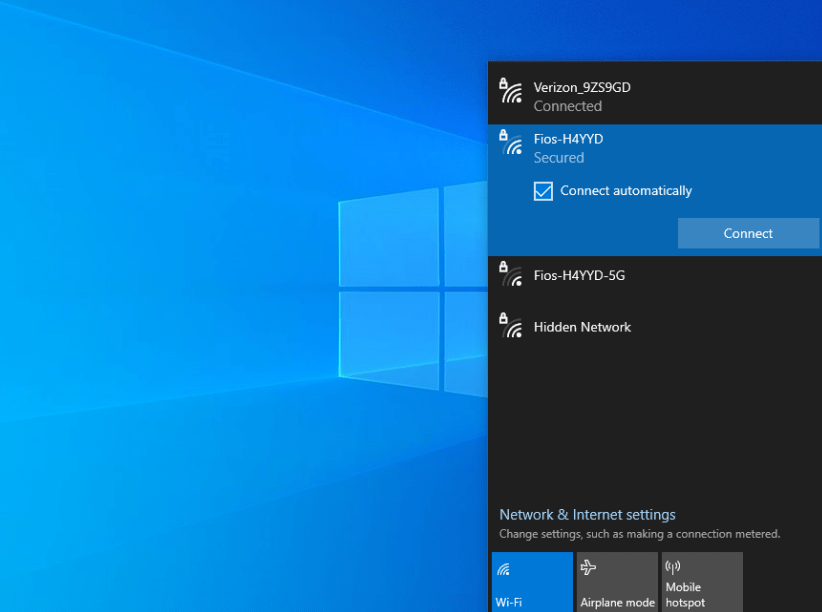
Похожие темы: Иногда в ваших школах и на рабочих местах могут действовать политики, блокирующие Spotify, цель которых — предотвратить доступ учащихся или сотрудников к нежелательному контенту или защитить сеть организации от угроз безопасности. Видеть Как разблокировать Spotify в школе или на работе > > > >
Решение 3. Удалите блокировщики рекламы или расширения Spotify Chrome.
Если возникла такая проблема, как веб-плеер Spotify, не работающий в Chrome, вам следует попытаться удалить блокировщики рекламы и расширения Chrome. Чтобы получить больше удовольствия от прослушивания музыки без Premium, многие слушатели используют блокировщики рекламы для удаления надоедливой аудиорекламы во время воспроизведения музыки и устанавливают расширения Chrome для Spotify для загрузки музыки. Но эти инструменты могут фактически помешать работе веб-плеера Spotify. Итак, чтобы убедиться, что веб-плеер Spotify работает правильно, вы можете решить эту проблему, отключив блокировщики рекламы в браузере и расширения Chrome для Spotify.
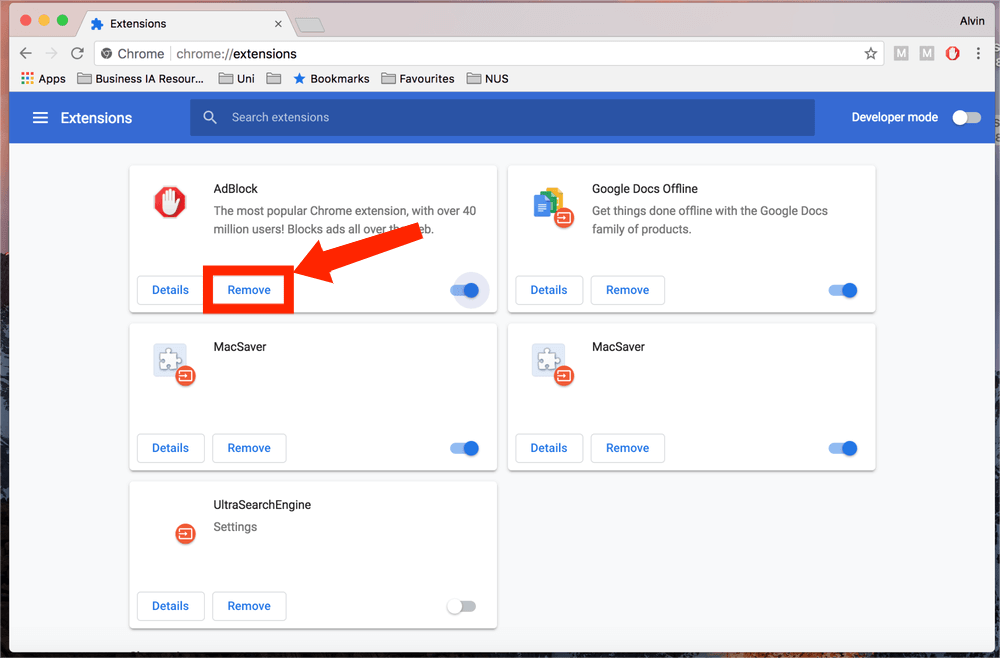
Решение 4. Очистите файлы cookie/кэш браузера.
Кэш и файлы cookie важны для браузеров, поскольку обеспечивают их бесперебойную работу. Например, они помогают запомнить важные данные, такие как данные для входа. Однако бывают случаи, когда файлы cookie и кеш могут быть повреждены. В этом случае вы столкнетесь с проблемой, что веб-плеер Spotify больше не работает.
Действия по очистке кэша и файлов cookie браузера будут одинаковыми, но все же различаются в зависимости от браузера. Здесь я беру в качестве примера два наиболее распространенных веб-браузера: Google Chrome и Apple Safari.
- Google Chrome: Нажмите на значок меню в правом верхнем углу. Выберите «Настройки» > «Конфиденциальность и безопасность» > «Очистить данные просмотра». Выберите временной диапазон, за который вы хотите очистить данные (например, «Все время»). Установите флажки напротив «Файлы cookie и другие данные сайта» и «Кэшированные изображения и файлы». Нажмите «Очистить данные» для подтверждения.
- Яблочное сафари: Откройте приложение Safari на Mac, выберите Safari > «Настройки», затем нажмите «Конфиденциальность». Нажмите «Управление данными веб-сайта». Выберите Spotify или другие веб-сайты, затем нажмите «Удалить» или «Удалить A».
Решение 5: обновите свой браузер или переключитесь на другой
Если вы столкнулись с проблемой, что веб-плеер Spotify не работает, возможно, вы используете старую версию веб-браузера. Обновления призваны обеспечить бесперебойную работу браузеров с веб-приложениями, такими как веб-плеер Spotify. Вы можете сделать это автоматически или вручную. После завершения обновления браузера вам следует перезапустить его и проверить, нормально ли работает веб-плеер Spotify. Если нет, переключение на другой веб-браузер может быть решением, которое вам нужно.
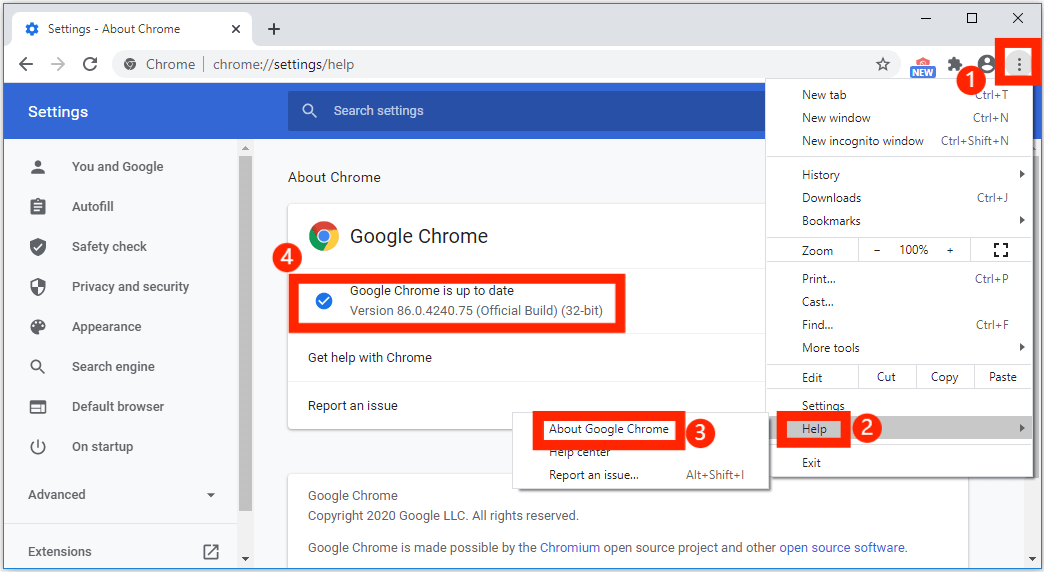
Решение 6. Выйдите из любого места
Еще одна вещь, которую вы можете сделать, чтобы решить проблему с неработающим веб-плеером Spotify, — это выйти из каждого устройства. Если вы вошли в свою учетную запись Spotify с нескольких устройств, это может помешать правильной работе веб-плеера, особенно если кто-то другой одновременно использует вашу учетную запись. Чтобы устранить эту проблему, откройте веб-плеер Spotify, перейдите в «Учетная запись» и нажмите «Выйти везде». Затем войдите в свою учетную запись и проверьте, работает ли веб-плеер Spotify.

Вы можете быть заинтересованы: Как Spotify выходит из везде сразу > > > >
Решение 7. Включите защищенный контент
Почему веб-плеер Spotify не работает в веб-браузере? Видели ли вы ошибку «воспроизведение защищенного контента не включено» при попытке использовать веб-плеер Spotify? Большинство сайтов потокового аудио и видео содержат контент, защищенный авторскими правами. Теперь, если в вашем браузере отключен защищенный контент, медиаконтент будет заблокирован. Это также может быть причиной того, что веб-версия Spotify не работает в вашем браузере. Поэтому вам просто нужно включить браузер, чтобы вы могли воспроизводить такой защищенный контент, чтобы решить проблему.
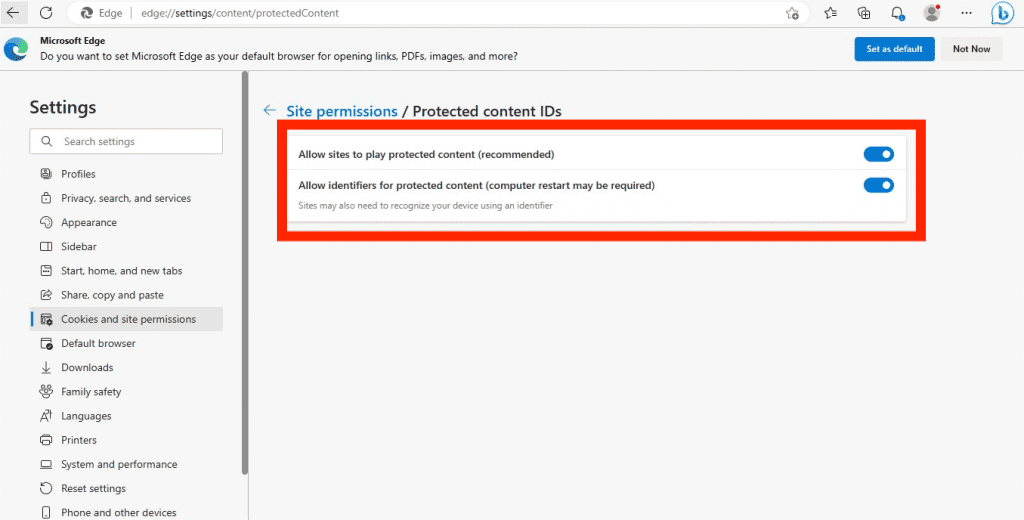
Решение 8. Обратитесь в службу поддержки Spotify
Если ни один из вышеперечисленных методов не помог вам решить проблему Spotify, в ваших интересах обратиться в службу поддержки Spotify. Spotify предоставляет несколько альтернатив обращению: Справочный центр, Сообщество Spotify и Связаться по электронной почте или в чате.
Часть 3. Лучший способ воспроизводить музыку Spotify на любом устройстве/платформе
Если веб-плеер Spotify не работает, это раздражает и беспокоит. Что, если веб-плеер Spotify по-прежнему не может воспроизводить музыку с помощью описанных выше решений? Если вы не хотите тратить время на поиск решений одно за другим, лучший способ — загрузить музыку Spotify, а затем использовать другой проигрыватель для воспроизведения в автономном режиме. Для этого вам понадобится загрузчик музыки, например AMusicSoft Spotify Music Converter. Он предназначен для того, чтобы все пользователи Spotify Free и Premium могли загружать треки в виде локальных файлов.
Используя программное обеспечение AMusicSoft для загрузки всех песен Spotify в форматах MP3, WAV, FLAC, AC3, M4A и AAC. Чтобы вы могли перенести их на любое устройство и воспроизводить преобразованную музыку Spotify без приложения Spotify или его веб-плеера, вам не придется беспокоиться о каких-либо проблемах. Конечно, вам не нужно перейти на план Spotify Premium больше. Всего за пару минут вы уже можете получить результаты с помощью его в 5 раз более быстрой рабочей скорости. Будьте уверены, что эти результаты с лучшим качеством звука. Следуйте простым шагам ниже, чтобы узнать, как использовать AMusicSoft Spotify Music Converter.
Бесплатная загрузка Бесплатная загрузка
Шаг 1. После установки запустите инструмент и начните добавлять все файлы, которые вы хотели бы преобразовать. AMusicSoft Spotify Music Converter поддерживает несколько преобразований, поэтому вы можете добавлять большие музыкальные файлы, если хотите или нуждаетесь в них.

Шаг 2. Выберите формат файла, который вы хотели или должны иметь. После выбора типа формата приступайте к созданию папки, в которой файлы будут сохранены после окончательного завершения процесса преобразования.

Шаг 3. Нажмите «Конвертировать», чтобы преобразовать песни, которые вы хотите получить из Spotify. Просто подождите некоторое время, пока процесс не завершится. Вы можете транслировать конвертированные треки в автономном режиме и даже передавать их на любое устройство (поскольку DRM уже удалено).

Качество выходного звука будет таким же, как и оригинальное качество Spotify после конвертации. Кроме того, AMusicSoft Spotify Music Converter также разработан с функцией пакетной загрузки. Программное обеспечение AMusicSoft также сохранит все метаданные музыки и теги ID3 для загрузок, включая название, исполнителей, идентификатор трека и обложку альбома после завершения конвертации. С помощью этой информации вы можете легко управлять своей коллекцией загрузок музыки.
Часть 4. Вывод
Если вы столкнулись с проблемой, что веб-плеер Spotify не работает, не волнуйтесь. Мы предложили вам различные решения на выбор. Самое приятное то, что эти решения очень легко реализовать. Вам не нужна помощь технически подкованного человека только для их реализации. Лучшим решением этой проблемы является использование AMusicSoft Spotify Music Converter. Это потому, что инструмент позволяет вам захватывать песни, позволяя вам иметь электронные копии контента для передачи на несколько устройств. Плюс, вам не нужно использовать Интернет только для воспроизведения ваших треков. Получить AMusicSoft Spotify Music Converter и наслаждайтесь музыкой во всей ее красе!
Люди Читайте также
- 10 решений, как исправить неработающий Spotify на iOS/Android/Windows/Mac
- 8 лучших исправлений для активности друзей Spotify, которая не работает / не отображается
- Решено: Spotify перестает играть в фоновом режиме, когда экран выключен
- 10 лучших исправлений для Spotify, не отображающего обложку альбома
- Как исправить код ошибки Spotify 17 на Mac (быстро и просто)
- Как подключить Spotify к Uber и зачем подключать Uber к Spotify
Роберт Фабри — ярый блоггер и энтузиаст, увлеченный технологиями, и, возможно, он сможет заразить вас, поделившись некоторыми советами. Он также страстно увлечен музыкой и писал для AMusicSoft на эти темы.